Jak włączyć zielony pokój na spotkaniu w aplikacji Teams
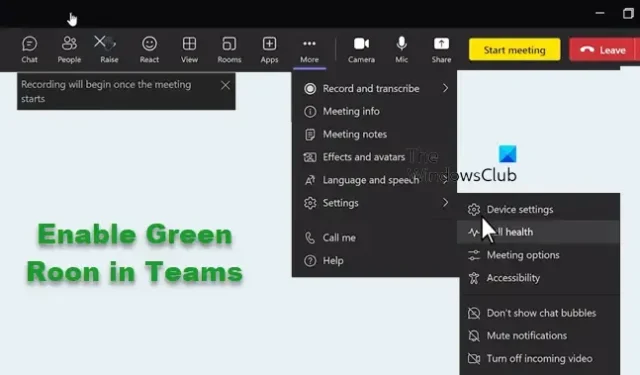
W tym poście dowiesz się, jak włączyć Green Room w Teams Meeting. Green Room w aplikacji Teams to bezpieczna i kontrolowana przestrzeń, w której organizatorzy i uczestnicy spotkań mogą przygotowywać się, testować i przygotowywać przed rozpoczęciem spotkania. Czytaj dalej, aby dowiedzieć się, jak to włączyć.
Co to jest Green Room w Teams i jakie funkcje oferuje?
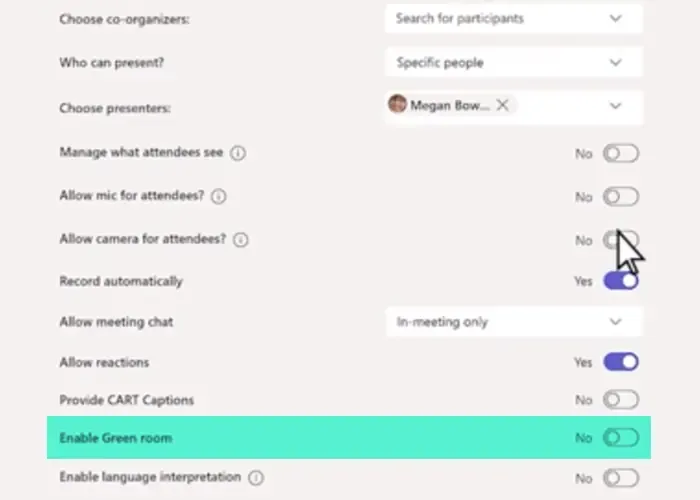
Funkcja Green Room w aplikacji Teams jest dostępna w ramach usługi Teams Premium. Jest to licencja dodatkowa oferująca dodatkowe funkcje, dzięki którym spotkania są bardziej spersonalizowane i bezpieczne. Ta funkcja umożliwia organizatorom spotkania zmianę opcji spotkania i umożliwienie uczestnikom z lobby dołączenia do spotkania.

- Rozpocznij spotkanie
- Zarządzaj tym, co widzą uczestnicy
- Zobacz napisy na spotkaniach
- Zobacz/usuń uczestników
Jak włączyć zielony pokój na spotkaniu w aplikacji Teams?
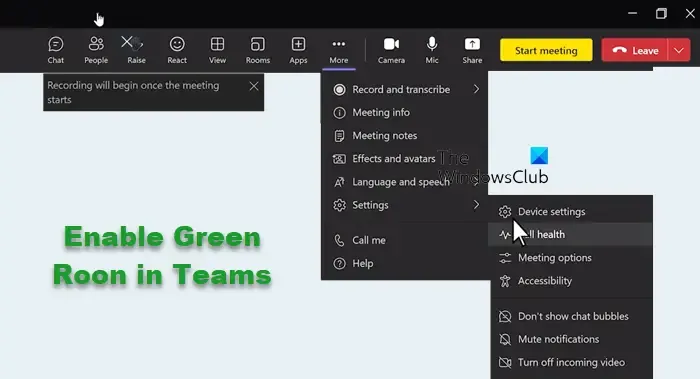
Wykonaj poniższe kroki, aby włączyć zielony pokój w aplikacji Teams:
- Otwórz Kalendarz aplikacji Teams, wybierz spotkanie lub seminarium internetowe i kliknij Opcje spotkania .
- W tym miejscu wybierz opcję Określone osoby lub Tylko ja i współorganizatorzy z menu rozwijanego Kto może prezentować, aby określić prezenterów.
- Wprowadź nazwiska wszystkich prezenterów w polu Wybierz prezenterów , a zostaną oni zaproszeni jako uczestnicy i pojawią się na liście rozwijanej.
- Na koniec włącz przełącznik Włącz zielony pokój i wybierz Zapisz .
- I voila! Pomyślnie włączyłeś zielone pokoje w spotkaniach Teams.

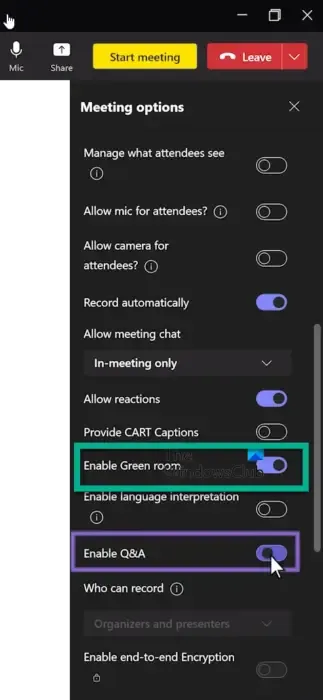

Jak włączyć możliwość zameldowania i zwolnienia pokoju?
Aby włączyć meldowanie się i zwalnianie pokoju w aplikacji Teams, zaloguj się do aplikacji Teams i przejdź do opcji Ustawienia > Ustawienia urządzenia > Ustawienia administratora > Ustawienia administratora aplikacji Teams > Spotkania. Tutaj włącz opcję Zwolnij pokój, jeśli nikt nie zaznaczy tej opcji.
Jak włączyć kontrolę żądań w Microsoft Teams?
Aby włączyć kontrolę żądań w aplikacji Teams, otwórz Kontrole spotkania i wybierz przycisk Więcej opcji. Tutaj kliknij opcję Poproś o kontrolę z listy rozwijanej. Dzięki temu organizator spotkania będzie mógł zdecydować, czy chce przekazać kontrolę uczestnikom.



Dodaj komentarz